
Para lanzar una aplicación Node solamente hay que ir a la terminal y ejecutar el comando node app.js, donde app.js es el archivo que contiene el punto de inicio del programa. Proceso que no es adecuado para poner las aplicaciones en producción. Una solución para solucionar este problema es utilizar el gestor de procesos PM2. Un gestor con el que es posible lanzar las aplicaciones, mantener los procesos en marcha y gestionar los logs. Por lo que es una de las mejores soluciones poner las aplicaciones de Node en producción.
Instalación de PM2
La instalación de PM2 se puede realizar con el gestor de paquetes de Node, NPM. Instalación que generalmente se realizará como dependencia global mediante el siguiente comando
npm install -g pm2En caso de estar trabajando en Linux o Mac no debemos olvidar usar sudo antes del comando. Una vez terminado el proceso de instalación se puede comprobar la versión instalada mediante el comando
pm2 --versionArrancar aplicaciones Node con PM2
Ahora que ya está instalado PM2 en nuestro sistema se puede arrancar una aplicación. Para ello solamente hay que ir a la carpeta en la que se encuentra nuestra aplicación y ejecutar el comando
pm2 start app.jsEn dónde app.js es el archivo que contiene el punto de inicio del programa. Esto nos añadirá una aplicación llamada app al listado que gestiona PM2. Aunque, de saber en un futuro cuál es cada aplicación, es aconsejable darle un nombre. Para lo que se puede usar la opción --name. Así se puede borrar la aplicación y darle el nombre de ejemplo con las siguientes líneas
pm2 delete 0 pm2 start app.js --name ejemploLa opción delete seguida del id o nombre de la aplicación termina ejecución de la misma y la borra del listado.
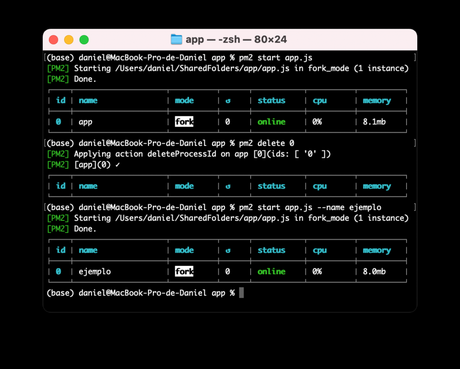
Listado de las aplicaciones
Para acceder al listado de aplicaciones se puede escribir en cualquier momento el comando pm2 seguido de la opción list.
Parar las aplicaciones y reinicio
En el caso de necesitar parar una aplicación solamente se tiene que usar la opción stop seguido del id o nombre del proceso. Así para para la aplicación de ejemplo se puede escribir
pm2 stop ejemploPara reiniciarlo se puede hacer utilizando la opción restart
pm2 stop ejemploCon lo que se volverá a tener la aplicación en marcha.
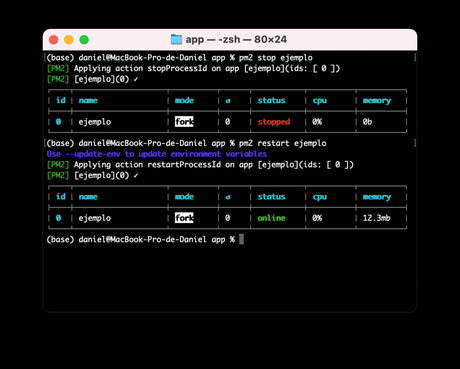
Acceso a los log
Una de las grandes ventajas de PM2 es que almacena toda la información del proceso, pudiendo acceder a los logs de los mismos. La información del proceso se puede acceder mediante la opción info seguido del id o nombre de la aplicación. Con lo que se conseguirá una amplia información de la aplicación, incluyendo la ruta a la aplicación, los logs y otra información.
pm2 info ejemploPara acceder únicamente a los logs de salida de la aplicación se puede usar la opción log seguida del id o nombre de la aplicación para la que deseamos obtener la información.
Guardar la configuración
Es importante guardar la configuración de PM2 después de hacer un cambio, ya que en caso contrario al reiniciar el sistema los cambios no se aplicarán. Esto es algo que se puede hacer con el comando save escribiendo
Inicio automático de PM2
Para qué PM2 se inicie de forma automática en nuestro sistema se puede usar el comando startup. Lo que creará el script de inicio para nuestro sistema, sea este Linux, Mac o Windows, y lo configurará. Así cada vez que se reinicie el sistema PM2 se cargará y lanzará los procesos que tenga configurados.
pm2 startupConclusiones
En esta entrada se ha visto cómo utilizar el gestor de tareas PM2 para lanzar aplicaciones de Node en producción. PM2 es un sistema realmente sencillo de usar con el que se puede gestionar fácilmente múltiples aplicaciones Node.
Imagen de Elias Sch. en Pixabay
